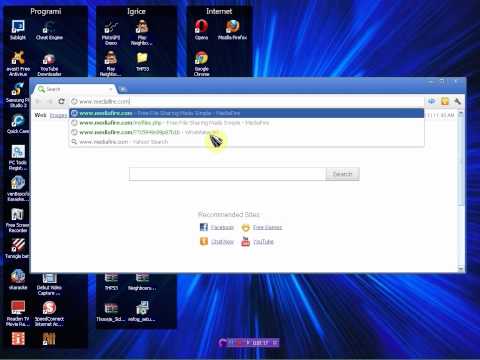वेबसाइट के पूर्ण कामकाज के लिए आवश्यक फाइलों (छवियों, स्थिर पृष्ठ) का सेट होस्टिंग वेब इंटरफेस का उपयोग करके संपादित किया जा सकता है। आप उन्हें स्थानीय मशीन से उसी इंटरफ़ेस के माध्यम से, या FTP प्रोटोकॉल का उपयोग करके डाउनलोड कर सकते हैं।

अनुदेश
चरण 1
केवल पाठ प्रारूप में होस्टिंग पर संग्रहीत फ़ाइलों को वेब इंटरफ़ेस का उपयोग करके संपादित किया जा सकता है। उदाहरण के लिए, ये स्क्रिप्ट हो सकती हैं (लेकिन केवल अगर होस्टिंग उनके उपयोग का समर्थन करती है), HTML पेज आदि। होस्टिंग मुख्य पृष्ठ पर जाएं, लॉगिन फ़ील्ड में अपना उपयोगकर्ता नाम और पासवर्ड दर्ज करें, और फिर दिखाई देने वाली सूची से उस फ़ाइल का चयन करें जिसमें आप रुचि रखते हैं। बटन पर क्लिक करें या इसे संपादित करने के लिए लिंक का अनुसरण करें (इसका नाम होस्टिंग पर निर्भर करता है)। इसके बाद आपके सामने एक इंटरेक्टिव टेक्स्ट एडिटर दिखाई देगा। फ़ाइल में संग्रहीत पाठ में परिवर्तन करें। उसके बाद, "सहेजें" या इसी तरह के लेबल वाले बटन पर क्लिक करें (होस्टिंग पर भी निर्भर करता है)।
चरण दो
वेब इंटरफ़ेस के माध्यम से स्थानीय मशीन से फ़ाइल डाउनलोड करने के लिए, उस पृष्ठ पर खोजें जो लॉगिन और पासवर्ड दर्ज करने के बाद दिखाई देता है, शिलालेख "फ़ाइल अपलोड करें" या इसी तरह। स्थानीय फ़ोल्डर चुनने के लिए एक फॉर्म दिखाई देगा। फ़ाइल को डाउनलोड करने के लिए संग्रहीत करने वाले को ढूंढें, और फिर फ़ाइल को स्वयं ढूंढें। "ओपन" नामक बटन पर क्लिक करें। यदि होस्टिंग स्वचालित अपलोडिंग का समर्थन नहीं करती है, तो "अपलोड करें" पर क्लिक करें। कई सेवाएँ एक साथ कई फ़ाइलों को डाउनलोड करने का समर्थन करती हैं। ऐसा करने के लिए, आपको पहले उन्हें संग्रहीत करने की आवश्यकता है, और फिर उस प्रपत्र का उपयोग करके संग्रह को साइट पर अपलोड करें जिसे विशेष रूप से इसके लिए डिज़ाइन किया गया है। किसी प्रपत्र का उपयोग करके संग्रह अपलोड करने की विधि फ़ाइलें अपलोड करने के लिए एक साधारण प्रपत्र का उपयोग करने की विधि के समान है। यदि बाद में यह पता चलता है कि कुछ फाइलें पहले से ही सर्वर पर हैं, तो "ओवरराइट" या इसी तरह के शब्दों पर क्लिक करें।
चरण 3
FTP के माध्यम से फ़ाइलें अपलोड करने के लिए, आपको एक FTP क्लाइंट की आवश्यकता होगी। फ़ाइल प्रबंधकों का उपयोग करना सुविधाजनक है जिनके पास संबंधित कार्य है, उदाहरण के लिए, मिडनाइट कमांडर या सुदूर। अपनी होस्टिंग सपोर्ट टीम से FTP सर्वर एड्रेस का पता लगाएं। मेनू से गो टू सर्वर मोड चुनें। वह उपयोगकर्ता नाम और पासवर्ड दर्ज करें जिसका उपयोग आप वेब इंटरफ़ेस में लॉग इन करने के लिए करते हैं। सर्वर पर फाइलों की एक सूची दिखाई देनी चाहिए। संपादित करें, स्थानांतरित करें, हटाएं, आदि। FTP सर्वर के साथ काम करने के तरीके से बाहर निकलने के लिए, पैनल को स्थानीय ड्राइव में से किसी एक की सामग्री को प्रदर्शित करने के मोड पर स्विच करें।